
今回はおすすめのフルHD/144Hz~200Hzモニターについて書いていきます。
フルHD/144Hz~200Hzモニターのメリットやデメリット、選び方についても書いていくの是非参考にしてください。
・他のフルHDモニターの記事
目次
フルHD/144Hz~200Hzモニターのメリット
60Hzとは段違いの映像の滑らかさ

モニターに映る映像は1秒間にパラパラ漫画の様に何回も画像を点滅させて表現されています。
この回数が多ければ多いほど現実世界に近い滑らかな映像に見える様になり、特にFPSにおいては大きなメリットを感じられます。
そして144Hzモニターはこの点滅回数が1秒間に144回していると言う事になり、この点滅回数が多いことによって、
- 画面の動きが滑らかになって視認性が良くなる
- 激しい画面の動きでも目が追いつきやすくなる
- 細かい操作が画面に反映されやすくなってエイムの微調整がしやすくなる
- 武器の反動モーションなど細かい動きが映像に反映されやすくなって制御がしやすくなる
- 映像のヌルヌルとした滑らかさによって操作するのが楽しくなる
など、動きの激しいゲーム、特にFPSにおいてメリットがあります。
そしてHz数以外にも「FPS(フレームレート)」と言うのも点滅回数に関わるものになっていて、
- Hz = モニターが1秒間に画像を画面に表示させる回数
(例 : 144Hz = 1秒間に画面を144回点滅させている) - FPS = PCやゲーム機などが1秒間に画像データを送信する回数
(例 : 144fps = 1秒間に映像データを144回モニターへ送信している)
と言う様になっています。
なのでPCが144fps出せるスペックを持っていたとしても、モニターが60Hzまでしか対応していなければ、144fps出ていても意味が無くなってしまいます。
そして144Hzと60Hzにはとても大きな差があり、映像の動きの滑らかさが段違いです。
なので今まで60Hzしか使った事が無い方が144Hzに変えた場合は間違いなく感動的な違いを体感できると思います。
逆に一回144Hz以上に慣れてしまうと60Hzに戻した時に、
- 映像の動きがガクガクしてる様に感じる
- 眼に痛い感じがする
- 操作してからの遅延を感じる様になる
など違いが大きすぎてプレイが難しく感じられます。
その為、144Hzと60Hzの大きさはとんでもなく大きいです。
ちなみに144Hzと200Hzではそこまで目に見えた違いは無いので、少しでもコストを抑えたい場合は200Hzでは無く144Hzや180Hzを選ぶのがおすすめです。
4KやWQHDモニターよりも負荷が少なく、高いフレームレートを維持しやすい
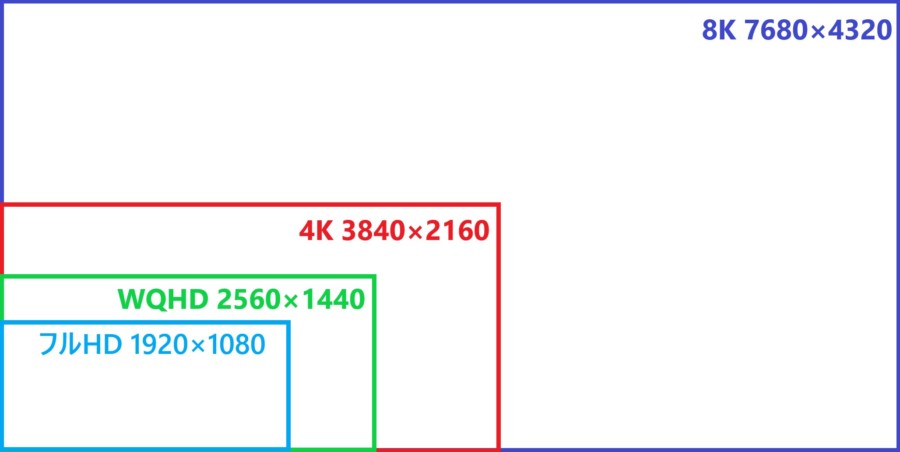
解像度と言うのは画素(色付けされたドット)の密度の事で、モニターは沢山の画素を表示して映像を映しています。
この画素数が多ければ画素同士の途切れが少なくなり、キメ細かい精細な画像として人間は認識出来るので、よりくっきりと見やすい映像に感じられます。
そして上の画像は「8K」「4K」「WQHD」「フルHD」の比較画像です。
画素数は上画像の様に(横×縦)と表されており、この画素数の求め方は単純に掛け算をする事で把握できます。
それぞれの具体的な画素数の違いは以下の通りです。
| 4K | 3840×2160 | 8,294,400 |
| WQHD | 2560×1440 | 3,686,400 |
| フルHD | 1920×1080 | 2,073,600 |
そしてフルHDは現在主流の解像度の中では一番低く、画素数が少ないのでPCへの負荷も一番軽くなっています。
これによってそこそこのPCスペックでも高いフレームレートを維持しやすく、144Hzモニターが導入しやすいです。
例えば、フルHDで最高144fpsまでしか出せないPCでWQHD、4Kなどのモニターを使うと、
- WQHD = 最高約64fps
- 4K = 最高36fps
と、これだけしか出せなくなってしまいます。
なのでこの点はWQHD/144Hz、4K/144Hzモニターには無いメリットです。
値段が安い

フルHD/144Hz~200Hzモニターは、
- フルHDは主流なモデルの中では一番解像度が低い
- 144Hzはゲーミングモニターとしては特別高くない数値
と程々なスペックとなっているので、4KやWQHD、240Hzモニターなどと比べて圧倒的に低価格です。
それでいて144Hzは60Hzと大きな違いがあり、画質についても特別悪い訳では無いので、ゲーミングPCで使うのに十分なスペックを持っています。
なのでなるべくコストを抑えてPC環境を快適にしたいと言う方にとてもおすすめです。
フルHD/144Hz~200Hzモニターのデメリット
WQHDや4Kと比べて画質が劣る(特に文字)

上で書いたようにフルHDは画素数が少ないのでWQHDや4Kよりも画質の鮮明さに劣ります。
特に画面に映る文字の見え方に大きな違いが感じられて、フルHDからWQHD、4Kに乗り換えると文字の見やすさに驚く人が多いと思います。
その為4KやWQHDはフルHDよりも集中しなくても文字が見やすく、長時間作業するほど目の疲れにくさが実感しやすいです。
なのでFPSなどのゲームよりも普段使いの便利さを求める場合はフルHD/144Hzモニターは微妙に感じるかもしれません。
もしゲームと普段使いの快適さを両立したいのであれば、
- WQHD/144Hz以上のモニター
- 4K/144Hz以上のモニター
- デュアルモード対応モニター
(フルHD/高Hzモードと4K/低Hzモードを切り替えられるモニター) - ゲームよりも普段使いの快適さを重視するならWQHD/60Hz、4K/60Hzモニター
等を選ぶのがおすすめです。
画面サイズが大きいほど画質の粗さが目立ちやすい

フルHDは画素の密度が低いので画面サイズが大きくなるほど密度が更に少なくなって画質の粗さが目立ってきます。
以下は個人的な体感ですが、
- 24インチ前後でゲームなどの映像ならWQHDなどと殆ど違いは無い
- 24インチ前後で文字など普段使いの場合はWQHDと比べて少し粗さを感じる
- 27インチ前後でゲームなどの映像だとWQHDなどと比べて少し粗く見える
(それでも二つを並べて見比べないとはっきりしないレベル) - 27インチ前後で文字など普段使いの場合は、はっきり分かるレベルで粗く見える
- 30インチ以上はどの用途でも粗く見える
と言った感じなので、画質を少しでも良くしたい場合は小さめなサイズがおすすめです。
フルHD/144Hz~200Hzモニターの選び方
使われているパネルを確認する
| 種類 | メリット | デメリット |
|---|---|---|
| IPSパネル | ・色の表現が鮮やかで画質が綺麗 ・視野角が広い (斜めからモニターを見ても映像が見える範囲) | ・応答速度が遅め (現在では応答速度にも優れたFAST IPSパネルなども多い) ・コントラスト比が低め ・TN、VAパネルに比べて高額 |
| TNパネル | ・IPS、VAに比べて応答速度が速い ・FPSなどのアクションゲームに向いている ・応答速度、対応Hzの速さに対して低価格 | ・他のパネルに比べて発色が悪い ・視野角が狭い (斜めからモニターを見ると画面が見にくくなる) |
| VAパネル | ・黒の表現力が高い ・コントラスト比が高め ・そこそこ速い応答速度 ・他のパネルに比べて低価格なモデルが多い ・曲面モデルが多い | ・応答速度が速くない (現在では応答速度に優れたRAPID VAなどもある) ・視野角が少し狭い ・TN、IPSの中間的な性能 |
| 有機EL(OLED) | ・上記三つの液晶パネルよりも発色の良さが段違いで画質が良い ・応答速度が0.03msなど液晶よりも段違いの速さ ・完璧な黒を表現可能で明暗の差の表現力が高い ・TN以上の応答速度、IPS以上の発色の良さ、VA以上の黒の表現力を兼ね備えた高性能パネル | ・値段が高い ・構造上焼き付きが発生する可能性がある。 (最近のモニターでは焼き付き対策の機能が搭載されているので安心して使える) |
モニターのパネルには主に「IPSパネル」「TNパネル」「VAパネル」「有機EL(OLED)」の4種類があり、それぞれの違いが上の表の通りです。
なので自分の使用用途に合わせてパネルを選ぶのがおすすめです。
とは言っても現在主流なフルHD/144Hz~200Hzモニターで
- 有機EL
- TNパネル
この二つが使われているモニターは無いのでIPSかVAパネルから選ぶ事になります。
選び方の例としては、
- FPSなどの対人戦ゲームに特化したものであれば、応答速度が速いFAST IPS、RAPID VAなど
- 画質の良さを重視するなら鮮やかな色を表現するIPSパネル。
- なるべく低コストで購入したい方はVAパネル。
- 曲面モニターが欲しいならVAパネル
この様に選ぶと良いです。
応答速度を確認する
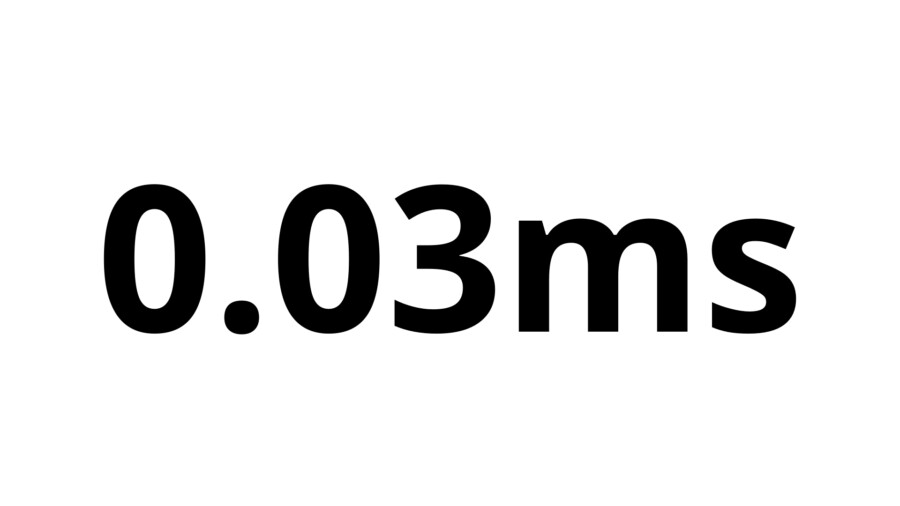
応答速度は1msなどmsと言う単位で表記されていて、1msは1000分の1秒を表しています。
そしてこの値が小さいほど、
- 操作してから画面に動きが反映されるまでが速くなる
- 映像の遅延が少なくなる
などのメリットがあり、操作性が良くなったり遅延が少なくなって有利になります。
なのでこの値は小さければ小さいほど良いですが、その分値段も高くなります。
対応端子の確認

モニターによって、
- DPポートの数
- HDMIポートの数
- USBハブ機能の数
などの違いあるので確認すると良いです。
スピーカーがあるかどうか?(モニターのスピーカーを使う場合)

別でスピーカーを用意せずにモニターのスピーカーを使いたいのであれば、スピーカーの有無を確認するのが良いです。
ただし基本的にモニターのスピーカーは音質が悪く、これは物凄く高額で高性能なモニターでも音質が悪いことが殆どです。
なので音質を重視するのであればスピーカーは別で用意するのがおすすめです。
スタンド調整機能の確認(モニターアームを使わない場合)

- モニターアームを使わない
- モニターの高さや角度などを変える事が多い
と言う場合は対応しているスタンド調整機能も確認すると良いです。
ただしスタンド調整機能が多機能なほど値段も高額になりやすく、どんなに調整機能が優れていても、
- モニターアームほどの自由度は無い
- スタンドをデスクの上に置く事になるのでモニターアームよりもデスクスペースを取る
と言う事になるので、スタンドに拘るのであればモニターアームを別で用意するのが一番おすすめ出来ます。
垂直同期技術はあまり気にしなくて良い

垂直同期技術に関しては最近のモニターであれば、
- NVIDIA G-Sync Compatible
- FREE SYNC
- Adaptive Sync
に対応と記載されているのが殆どで、逆に対応していない物は現在主流のモニターだとありません。
またこれら三つは、
「NVIDIA G-Sync Compatible = FREE SYNC = Adaptive Sync」
と言う関係になっています。
と言うのも
- Adaptive SyncはFREE SYNCの名前が変わっただけ
- NVIDIA G-Sync CompatibleはNVIDIA製GPUで使えるFREE SYNC
となっており、モニターにNVIDIA G-Sync Compatible対応と記載されてなくても、FREE SYNC、Adaptive Syncに対応していれば使えます。
なのでPCで使うモニターを探しているのであれば垂直同期技術の対応の有無は気にしなくても大丈夫です。
おすすめのフルHD/144Hz~200Hzモニター
MAXZEN MGM25IC03
| 性能 | |
|---|---|
| 解像度 | フルHD |
| Hz | 180Hz |
| パネル | FAST IPS |
| 表面 | ノングレア |
| 応答速度 | 1ms (GTG) |
| 色域 | sRGB : 97% DCI-P3 : 86% |
| 輝度 | 300cd/㎡ |
| コントラスト比 | 1000 : 1 |
| HDR | 非対応 |
| スピーカー | 2W x2 |
| 対応端子 | HDMI 2.0×1、DisplayPort1.4×1 ヘッドホン端子× 1 |
| スタンド調整 | チルト:-5°~20° ±2° |
| VRR | Adaptive-sync |
フルHD/180Hzのモニターとは思えないほど低価格なモデルです。
それでもスペックが悪い訳では無く、
- FAST IPS
- 1ms (GTG)
- スピーカー搭載
- 暗い所を見やすくするナイトビジョンモード
など高性能になっています。
ただし低価格な分、
- HDR非対応
- HDMIとDPがそれぞれ一つずつしか無い
など他のモデルと比べて見劣りする部分もあります。
なるべくコストを抑えて180Hzモニターを探してる人におすすめです。
REGZA RM-G245N
| 性能 | |
|---|---|
| 解像度 | フルHD |
| Hz | 180Hz |
| パネル | FAST IPS |
| 表面 | ノングレア |
| 応答速度 | 1ms (GTG) |
| 色域 | DCI-P3カバー率 >90% sRGBカバー率 99% |
| 輝度 | 280 cd/m2 |
| コントラスト比 | 1000 : 1 |
| HDR | HDR10 |
| スピーカー | なし |
| 対応端子 | HDMI×2 DisplayPort×1 ヘッドホン端子× 1 |
| スタンド調整 | チルト:-5˚ ~ 15˚ |
| VRR | Adaptive-sync |
テレビで有名なREGZAによるゲーミングモニターです。
上で紹介した「MAXZEN MGM25IC03」と比べると高額ですが、それでもまだまだかなり低価格な部類のモデルです。
それでも性能が高く、
- FAST IPS
- 180Hz
- 応答速度1ms (GTG)
- 低価格なフルHDモニターとしては広めな色域
- HDR対応
- HDMIポートが二つ搭載
と優れてる点が多いです。
特にHDMIポートについては上で紹介した「MAXZEN MGM25IC03」には一つしか無かったので、ゲーム機を二つ繋げたい方はこちらの方がおすすめ出来ます。
Pixio PX248WAVE
| 性能 | |
|---|---|
| 解像度 | フルHD |
| Hz | 200Hz |
| パネル | FAST IPS |
| 表面 | ノングレア |
| 応答速度 | 1ms (GTG) |
| 色域 | 79.64% NTSC 112.44% sRGB 82.89% DCI-P3 |
| 輝度 | 300 cd/m2 |
| コントラスト比 | 1000 : 1 |
| HDR | 対応 |
| スピーカー | 3Wx2 |
| 対応端子 | DP1.4 (200Hz) x1 HDMI2.0 (200Hz) x1 USB(FW更新用) Earphone Jack (3.5mm) x1 |
| スタンド調整 | チルト:前5°~後15° |
| VRR | AMD FreeSync Premium G-SYNC compatible |
| 保証 | 2年間 |
こちらはフルHD200Hzモニターの中で高性能ながらも価格もそこまで高額では無いコスパに優れたモデルとなっています。
その性能については、
- FAST IPS
- 応答速度1ms (GTG)
- スピーカー搭載
となっており、またカラーバリエーションが7種類と豊富に用意されています。
MSI Optix G24C4 E2
| スペック | |
|---|---|
| サイズ | 湾曲23.6インチ |
| Hz | 180Hz |
| 湾曲率 | 1500R |
| パネル | VA |
| 応答速度 | 1ms |
| 入出力端子 | HDMI 2.0b ×2 DisplayPort 1.2a ×1 ヘッドホン出力 ×1 |
こちらは湾曲率1500Rの曲面モニターです。
このカーブによって人間の目に近い視野感覚を表現されており、より強い没入感を感じやすくなっています。
その他の性能面においても
- 応答速度1ms
- 暗い場所を明るくする「ナイトビジョン」
など優れています。
また保障についても3年間付いているので安心です。
加えて曲面モニターと言えば高額な物が多いですが、こちらはとても低価格になっています。
コスパに優れたMSI製の曲面モニターが欲しい方におすすめ出来ます。

































